没有有效的ip地址 无线网络连接没有有效的ip配置
在现代生活中,网络的便利性让我们的工作和娱乐方式都发生了翻天覆地的变化。网络连接有时会出现问题,例如无法自动获取IP地址,这会影响我们正常上网。下面将详细探讨在遇到这一问题时,应该采取哪些步骤进行排查,以便迅速恢复网络连接。
上网的方式主要有有线和无线,即宽带和Wi-Fi。虽然这两种方式在获取IP地址的流程大致相同,但在面对无法获取IP地址的情况时,具体的排查方法却有所不同。
若是有线连接无法获取IP地址,通常是因为计算机未能成功接入网络。右下角的网络连接状态常常会停留在“获取IP地址”的提示中:
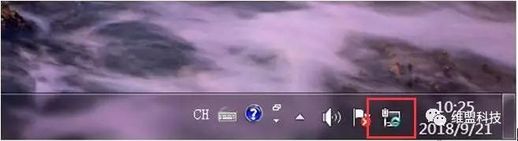
1. 若遇此问题,应首先检查有线网卡的情况。如果网卡损坏或TCP/IP协议出现异常,都会导致无法获取地址。可通过网络连接状态查看数据包的发送和接收情况。如果只看到发送数据而没有接收数据,说明网卡可能已损坏:

图2显示大量发送数据包却无法接收的情况。
如果确定物理网卡没有问题,则接下来需要检查网卡驱动程序。右击“我的电脑”,进入设备管理器,查看网络适配器。如果网卡旁边出现感叹号,则表示驱动异常,此时应下载并安装正确的驱动程序,重启网卡,或使用驱动检测工具进行修复:
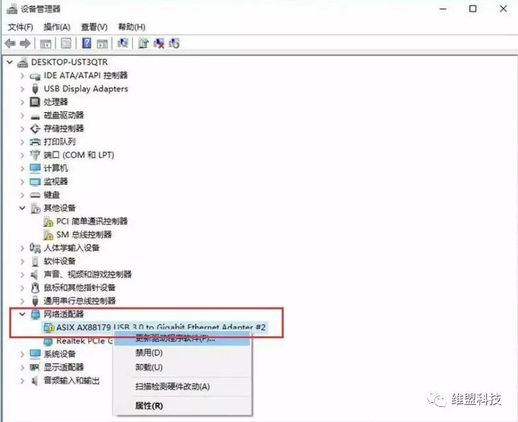
图3显示网卡驱动异常的情况。
3. 如果物理网卡和驱动程序都正常,问题可能出在TCP/IP协议上。病毒可能会修改或关闭此协议,也可能由于系统异常导致其无法正常工作。可以通过打开CMD控制台,使用ping命令检测环回地址127.0.0.1。如果有回复,则说明TCP/IP协议正常:

图4显示ping环回地址有回复的情况。
若ping不通,说明TCP/IP可能存在问题。需进入网络和共享中心,查看IPV4协议是否正常,如被卸载,可以重新安装TCP/IP协议。
4. 如果以上问题都未出现,可以开始检查DHCP客户端服务。在“开始”菜单中选择“运行”,输入“services.msc”打开“服务(本地)”窗口,找到“DHCPClient”服务,确保其“启动类型”设置为“自动”,并点击“启动”以重新启用此服务。完成后重启计算机:
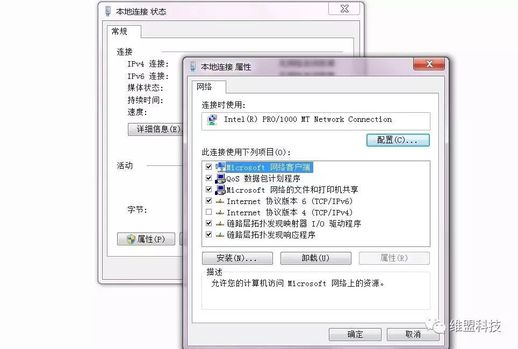
图6展示如何开启主机的DHCP客户端服务。
5. 若到此依然无法获取IP地址,则问题可能在网络设备上。登录路由器查看DHCP配置。如果发现局域网的DHCP服务关闭,需开启它并配置可分配的地址,或者手动将主机设置为静态IP地址。虽然静态IP设置可能引发冲突,但开启DHCP服务是更为便捷的解决方案。
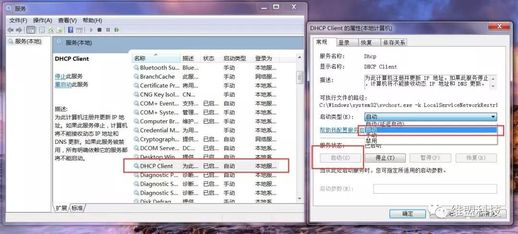
图7显示路由器DHCP服务关闭的情况。
接下来,分析手机在连接无线Wi-Fi时无法获取IP地址的原因。通常,问题并不在于手机本身,而是在于无线路由器或接入点的设置。
1. 若路由器设置了最大接入用户数,比如限制为3个用户,当第4个用户尝试连接时,尽管能够验证密钥,但却无法获得IP地址。此时需有用户断开连接,路由器才能为新用户分配地址。解决方案是适度增加路由器的最大接入用户数,以满足连接需求:
图8展示路由器配置最大接入用户数为3的情况。
2. 若周围存在众多无线信号干扰,可能会导致手机无法获取IP地址。此时可尝试更改无线路由器的信道,避开其他无线信号的干扰,从而提升连接的稳定性:
图10展示如何更改无线频道。
设备无法自动获取到IP地址的原因多种多样。上述方法只是基本排查方案,针对有线连接时,首先应从主机进行排查;而在无线连接中,则应从无线路由器着手。细致分析每个环节后,便能轻松找到解决问题的方法,享受流畅的网络体验。
